Tính năng Clean Up trong ứng dụng Ảnh của iOS 18 được thiết kế để loại bỏ các đối tượng không mong muốn khỏi ảnh một cách dễ dàng. Tuy nhiên, đôi khi công cụ này lại thể hiện một hành vi khá “lạ” là làm mờ (pixelate) khuôn mặt thay vì xóa hẳn. Điều này vô tình trở thành một cách hữu ích để che giấu danh tính của mọi người trong ảnh, giúp bạn bảo vệ quyền riêng tư một cách nhanh chóng ngay trên iPhone của mình.
Tại Sao Clean Up Lại Làm Mờ Khuôn Mặt Thay Vì Xóa Bỏ?
Clean Up được tạo ra để xóa một đối tượng khi bạn tô hoặc chọn nó, và trong hầu hết các trường hợp, nó thực hiện điều này một cách hoàn hảo. Tuy nhiên, với một số bức ảnh nhất định, công cụ này lại áp dụng một bộ lọc an toàn lên khuôn mặt hoặc đối tượng được chọn thay vì loại bỏ chúng. Bộ lọc an toàn này thực chất là một hiệu ứng mosaic (điểm ảnh hóa) nhằm mục đích làm che khuất danh tính của người trong ảnh.
Hiện tại, vẫn chưa rõ liệu hành vi này là cố ý hay chỉ là một lỗi phần mềm. Một số diễn đàn thảo luận cho rằng Clean Up thực hiện điều này khi nó xác định một thứ gì đó trong ảnh là không phù hợp hoặc nhạy cảm. Quả thực, các thử nghiệm trên những bức ảnh tương tự đã cho thấy lập luận này khá chính xác. Tuy nhiên, cũng có những trường hợp Clean Up làm mờ khuôn mặt thay vì xóa bỏ chúng ngay cả trong những bức ảnh nhóm bình thường, khiến người dùng nghiêng về giả thuyết đây là một lỗi.
Hướng Dẫn Làm Mờ Khuôn Mặt Trên iPhone Với Clean Up
Sử dụng Clean Up để làm mờ khuôn mặt trên iPhone là một quá trình khá đơn giản:
- Mở ứng dụng Ảnh và chọn bức ảnh bạn muốn chỉnh sửa.
- Nhấn vào nút Sửa (biểu tượng ba thanh trượt ngang) ở cuối màn hình và chọn Clean Up.
- Để làm mờ khuôn mặt, hãy vẽ nguệch ngoạc hoặc khoanh tròn lên khuôn mặt đó. Clean Up sẽ tự động áp dụng bộ lọc an toàn (hiệu ứng pixelate).
- Nhấn Xong để lưu lại ảnh đã chỉnh sửa.
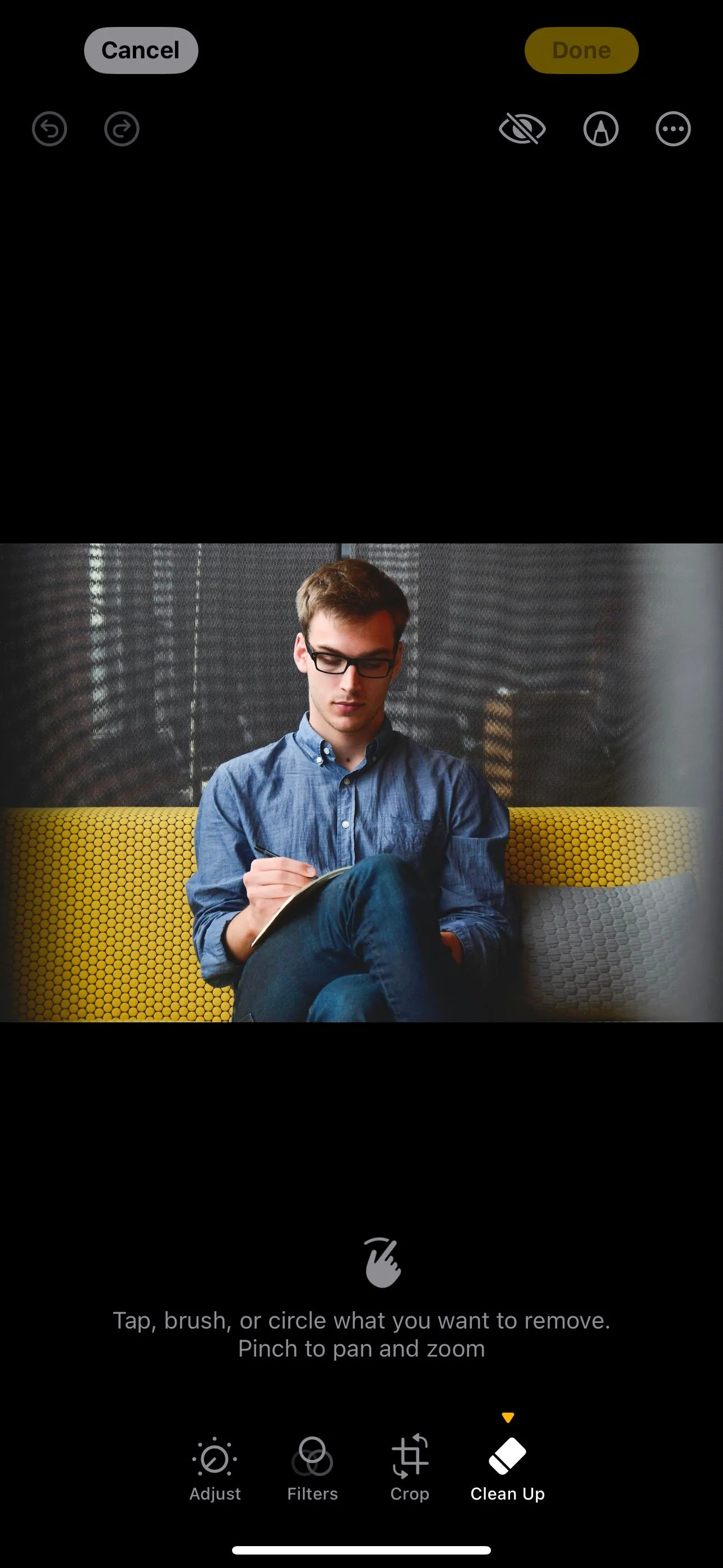 Giao diện chỉnh sửa ảnh trên iPhone với nút Clean Up trong ứng dụng Ảnh iOS 18.
Giao diện chỉnh sửa ảnh trên iPhone với nút Clean Up trong ứng dụng Ảnh iOS 18.
![]() Tính năng Clean Up đang làm mờ (pixelate) khuôn mặt được chọn trong ứng dụng Ảnh trên iPhone.
Tính năng Clean Up đang làm mờ (pixelate) khuôn mặt được chọn trong ứng dụng Ảnh trên iPhone.
Cách Xóa Khuôn Mặt Khỏi Ảnh Bằng Clean Up (Khi Không Muốn Làm Mờ)
Nếu bạn thực sự muốn xóa khuôn mặt khỏi ảnh, quy trình sẽ hơi khác một chút:
- Mở ảnh trong chế độ chỉnh sửa và chọn Clean Up.
- Vẽ một hình vuông quanh khuôn mặt. Clean Up sẽ cố gắng loại bỏ nó.
- Nếu Clean Up không xóa mà lại áp dụng bộ lọc an toàn (làm mờ), hãy nhấn Đặt lại và thử lại.
- Trong trường hợp cách trên vẫn không hiệu quả, hãy vẽ một hình vuông lên phần khuôn mặt đã bị làm mờ. Clean Up sẽ hoàn toàn xóa bỏ khuôn mặt đó.
- Nhấn Xong để lưu các thay đổi.
 Vẽ hình vuông lên khuôn mặt đã bị làm mờ để xóa hẳn khỏi ảnh bằng Clean Up iOS 18.
Vẽ hình vuông lên khuôn mặt đã bị làm mờ để xóa hẳn khỏi ảnh bằng Clean Up iOS 18.
Lưu ý rằng việc chỉ xóa khuôn mặt mà giữ lại phần cơ thể có thể khiến bức ảnh trông khá kỳ lạ.
Kết Luận
Hành vi làm mờ khuôn mặt “không chủ ý” của Clean Up iOS 18 đã biến nó thành một công cụ tiện lợi để che khuất danh tính của mọi người trong ảnh. Nếu bạn thường xuyên cần thực hiện điều này trước khi đăng ảnh lên mạng xã hội, giờ đây bạn có thể làm điều đó dễ dàng ngay trong ứng dụng Ảnh trên iPhone, loại bỏ sự phụ thuộc vào các công cụ bên thứ ba tiềm ẩn rủi ro bảo mật và quyền riêng tư. Hãy trải nghiệm và chia sẻ những mẹo hay của bạn với cộng đồng nhé!


